时间:2016-04-02 10:22来源:专注于win7 作者:系统哥官网
虽然Win10已经出现很长时间了,但仍然避免不了会出现问题,在使用的过程中,还会遇到各种故障,有些故障修复起来很麻烦,主要还是得找对方法,比如Win10系统无法启动了,应该怎么办?这个问题是可以通过sfc命令来修复的,而且非常容易,如果你不知道怎么操作,那么接下来,就看一下小编整理好的操作步骤吧。
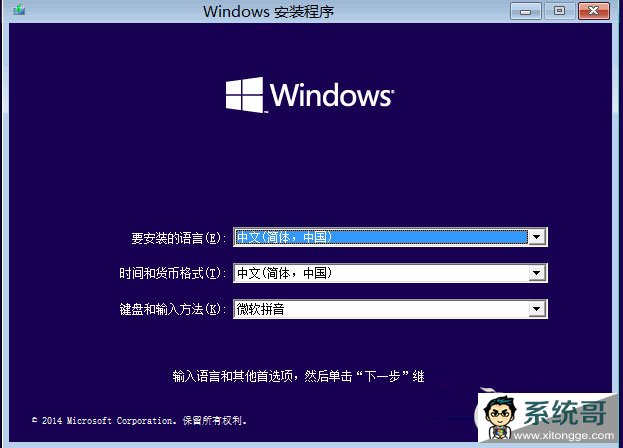
1、首先通过Win10系统安装U盘/光盘启动,这时会显示“Windows安装程序”界面;
2、按Shift+F10快捷键调出cmd命令提示符窗口(有些笔记本可能需要同时按住Fn键),此时就可以运行sfc /scannow命令扫描修复系统了;
3、但是这里有个问题,就是在当前的环境下磁盘分区的盘符与正常Windows系统下是有区别的,所以要确认一下需要扫描的系统分区的盘符究竟是什么;
4、在命令提示符窗口中输入notepad.exe,回车即可打开记事本程序;
5、然后点击“文件”菜单,选择“打开”,在“打开”窗口的左侧选择“此电脑”,这时在右侧窗口中即可看到当前环境下的磁盘分区情况了(如上图中,系统保留分区C盘即为启动分区,D盘即为Windows系统安装分区);
6、然后就可以运行sfc /scannow命令有针对性地扫描修复系统分区C盘和D盘了。运行的命令如下:
sfc /scannow /offbootdir=C:\ /offwindir=D:\Windows
7、然后静待系统扫描修复完成即可。修复完成之后,应该就能够正常启动Win10系统了。
以上介绍的就是利用sfc命令修复Win10无法启动的操作步骤,系统无法启动的问题经常会遇到,如果你还在寻找解决的方法,不如参考以上步骤,操作更方便。
上一篇:win10事件查看器如何使用